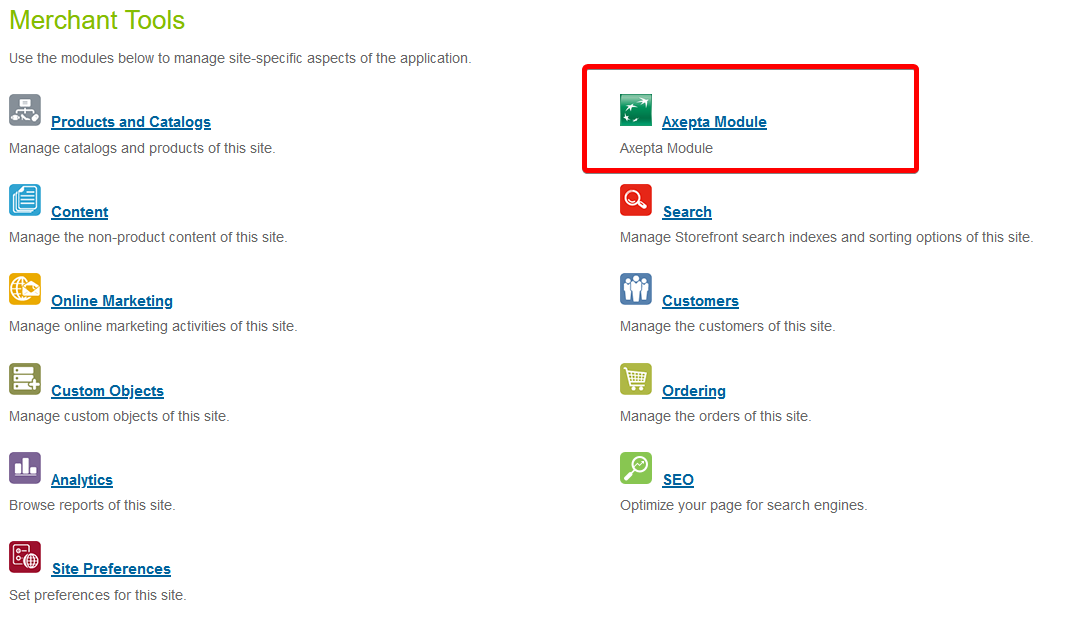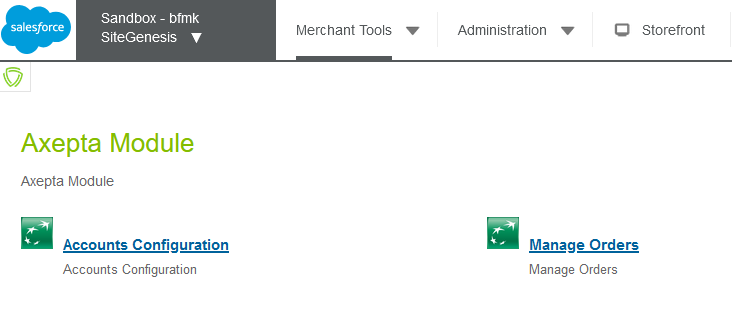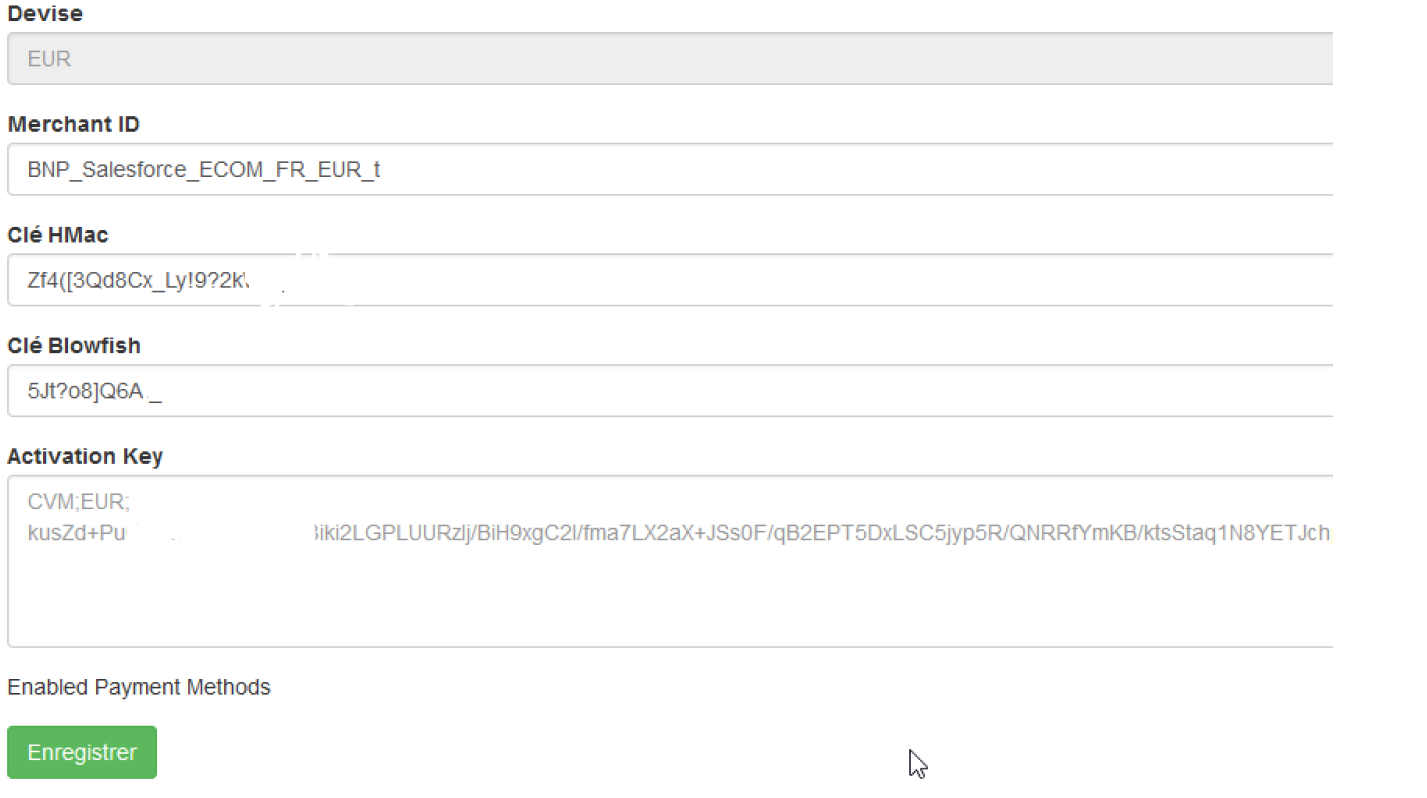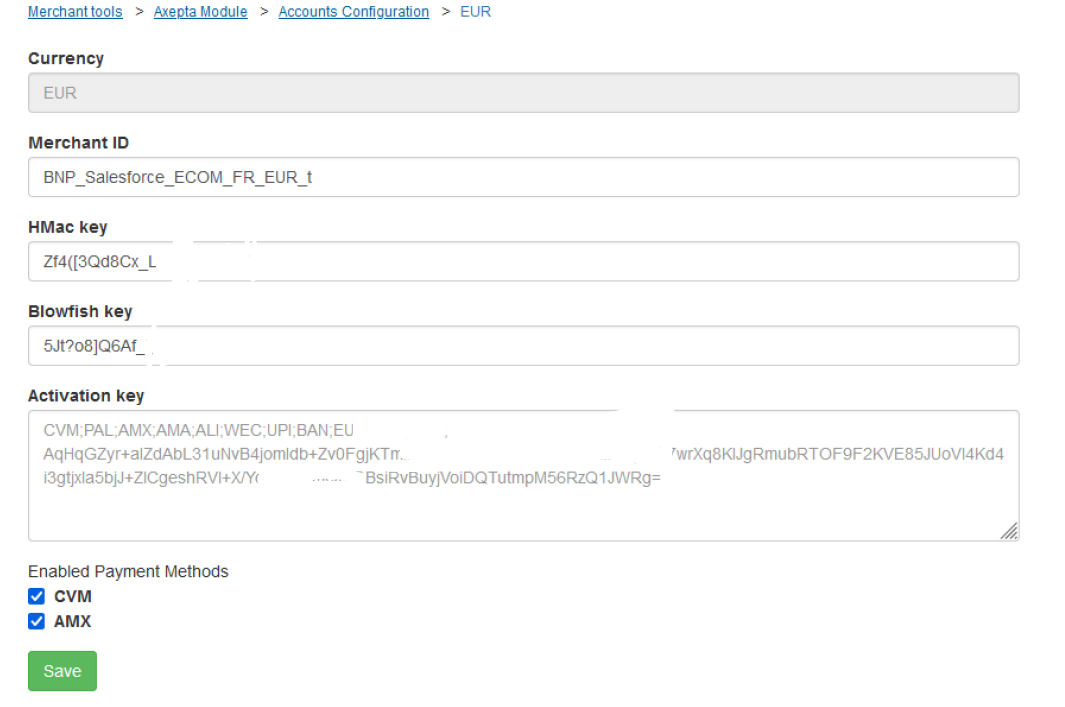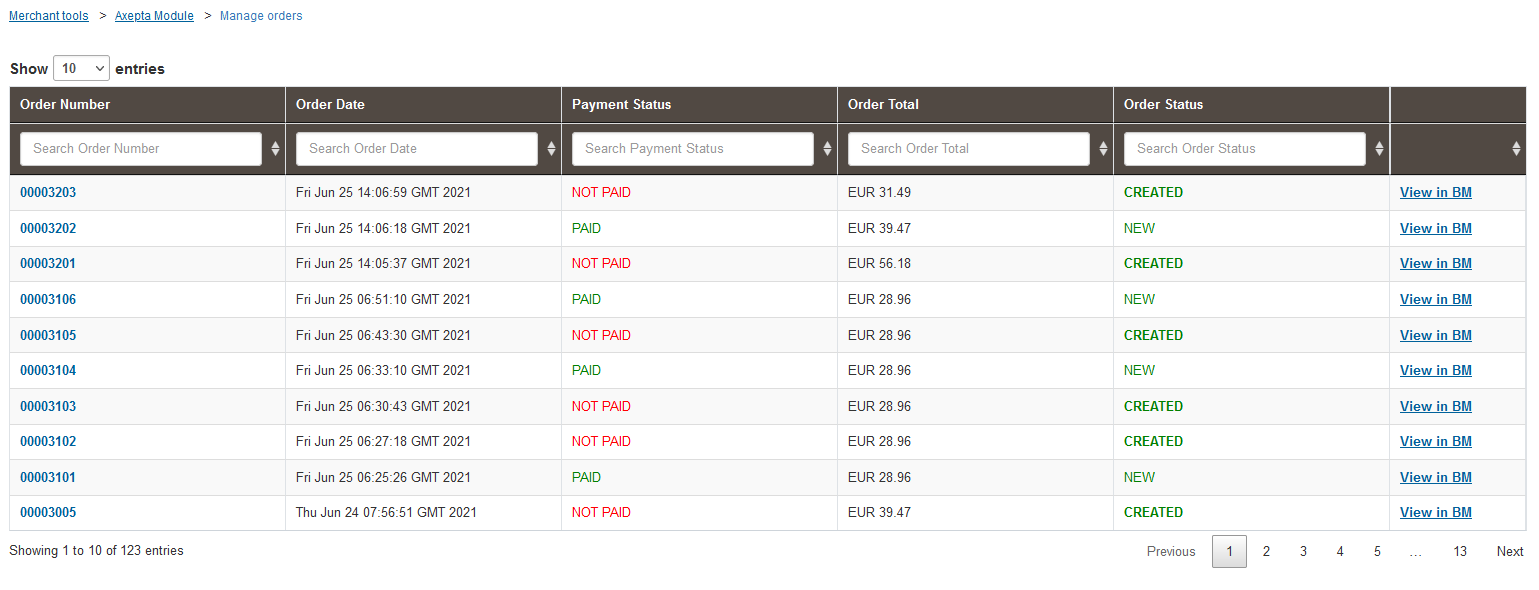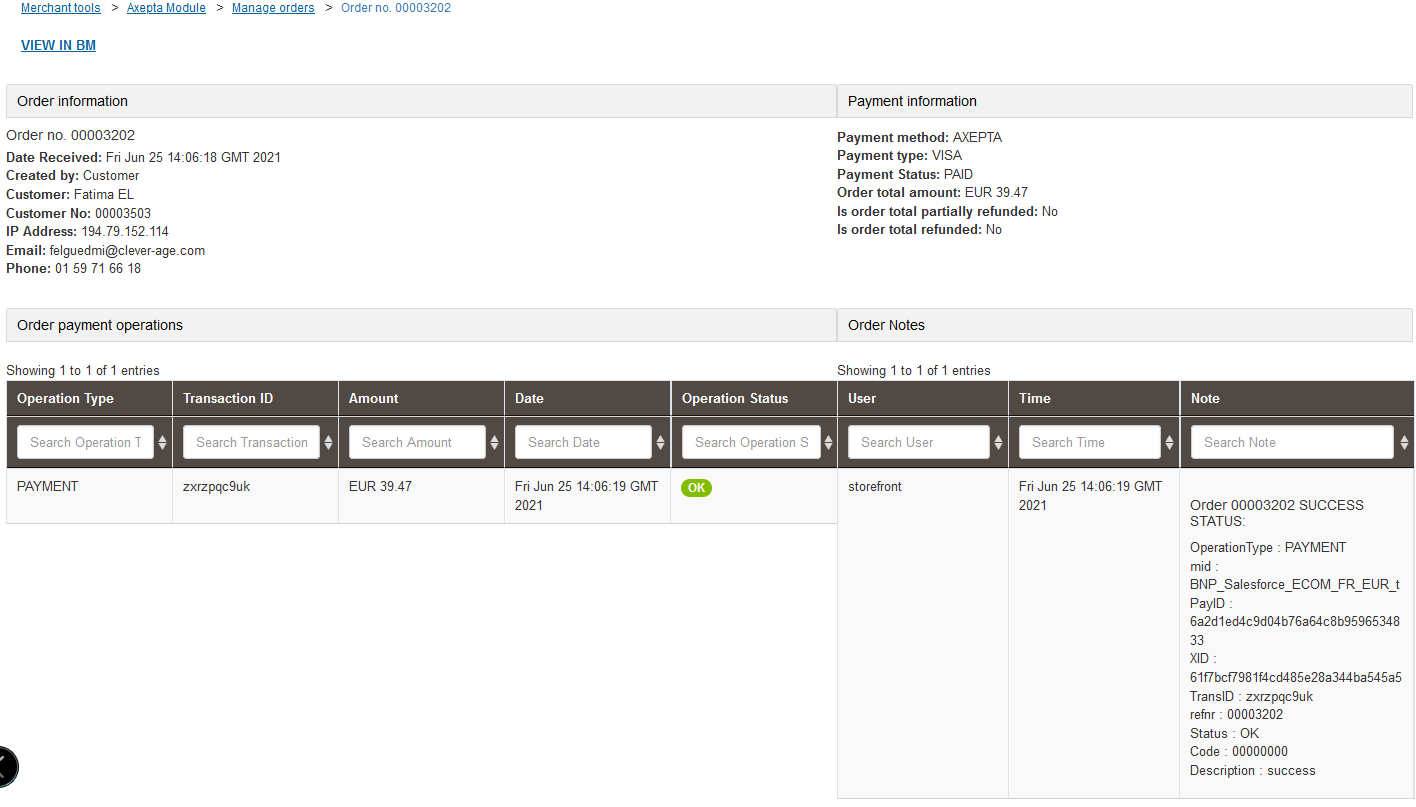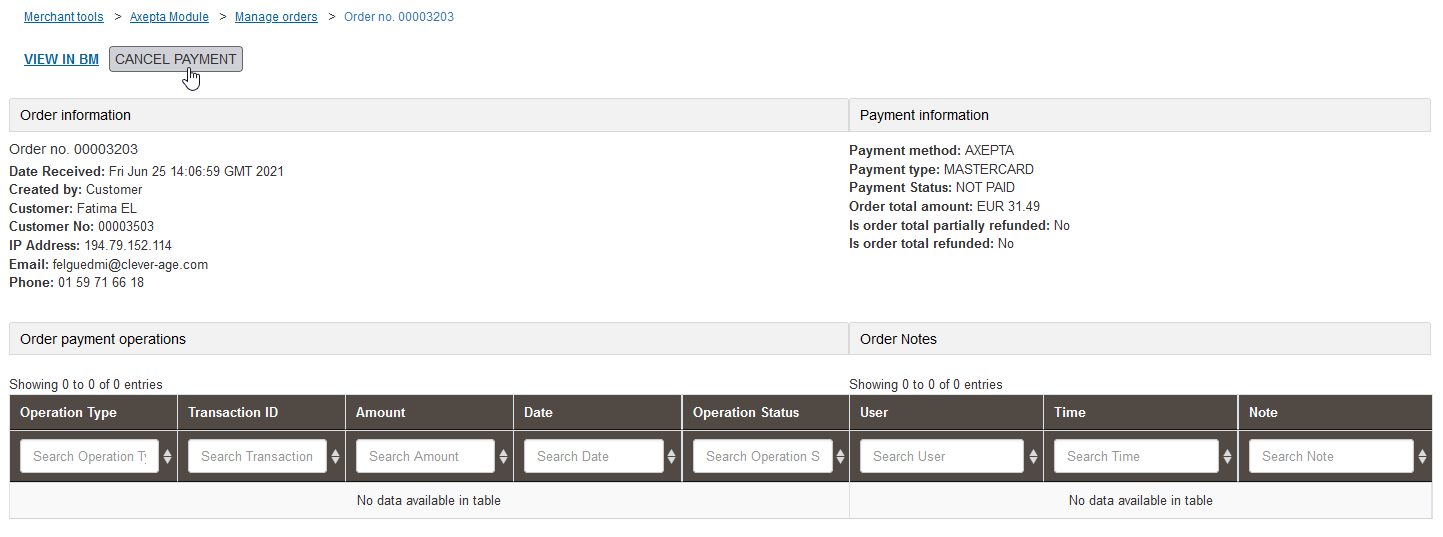...
- Le module Axepta est affiché dans Merchant Tools
Configuration du module
Ce module comporte 2 entrées dans le menu "Merchant tools"
Configuration des comptes de paiement Axepta - Configuration des comptes
Créer un compte de paiement
Modification d'un compte de paiement
Gestion des transactions
Liste des transactions
...
Les configurations des comptes dépendent des devises activées sur le site. Après avoir activé une / plusieurs devises sur le site, il est possible de créer les configurations nécessaires. Pour cela, une interface personnalisée est disponible dans : Outils marchands > Module Axepta > Configuration des comptes.
Dans cette interface, les devises activées sont listées, avec la possibilité de modifier / créer ces configurations.
Créer un compte de paiement
Lors de la saisie d’un nouveau compte de paiement, vous devez saisir les 4 informations suivantes qui vous auront été envoyées par Axepta :
- MerchantID : l’identifiant du compte de paiement Axepta
- Clé HMac : La clé de chiffrement liée à ID MerchantID
- Clé Blowfish : Clé Blowfish pour les données de paiement
- Clé d’activation : la clé d’activation du compte, qui vous permet de définir les différents modes de paiement disponibles
Lors de l’enregistrement, une validation des éléments saisis est effectuée. En cas d’erreur, un message d’erreur s’affiche et bloque l’enregistrement des éléments saisis. Une fois la configuration validée, il est possible d’activer/désactiver les moyens de paiement disponibles via les cases à cocher.
La liste des modes de paiement affichés dépend de votre contrat avec Axepta.
Modification d'un compte de paiement
Lors de la modification d’un compte de paiement existant, les 3 informations suivantes doivent être saisies, telles que fournies par Axepta :
- MerchantID : l’identifiant du compte de paiement Axepta
- Clé HMac : La clé de chiffrement liée à ID MerchantID
- Clé Blowfish : La touche Blowfish pour les données de paiement
Le champ suivant ne peut plus être modifié s’il a été validé à la création.
- Clé d’activation : la clé d’activation du compte, qui vous permet de définir les différents modes de paiement disponibles
Gestion des transactions
Liste des transactions
Avec la cartouche, vous disposez d’une interface pour gérer les transactions Axepta. Elle se trouve dans Merchant Tools > Axepta Module > Manage Orders. Sur cette page, les commandes avec le drapeau « Is Axepta » sont listées. Le statut et les informations générales sont également listés. Lorsque vous cliquez sur ID de commande, vous trouverez les détails de cette commande et la transaction Axepta associée.
Détail des transactions
Sur cette page, les informations générales de la commande et du paiement avec Axepta sont affichées.
Sur le côté gauche Opérations de paiement de la commande, vous pouvez trouver la liste des appels, avec le type d’appel effectué et le statut. Nous avons donc les opérations PAIEMENT, CAPTURE, REMBOURSEMENT, ANNULATION... Sur le côté droit, nous trouvons les détails des retours d’appel de service (donc tous les détails de la transaction effectuée). À partir de cette page, il est également possible d’annuler ou de rembourser le paiement.
Annulation
Remboursement
...